Форма параметров
Форма параметров служит на информационной панели для установки значений параметров виджетов.
Предупреждение
На форме могут быть отображены только визуальные параметры виджетов.
Замечание
Форма параметров в отличие от окна параметров может быть настроена, в том числе изменен её размер, отображаемые параметры, их названия и подсказки к ним, добавлены надписи.
Совет
Используйте форму параметров, чтобы добавить пояснения к параметрам или показать не все параметры виджетов.
Если требуется быстро вывести на панель все визуальные параметры виджетов и сразу устанавливать их значения, воспользуйтесь окном параметров.
Для установки значения параметра через форму, введите в поле необходимое значение и нажмите кнопку формы. Значения параметров будут применены к виджетам информационной панели.
Создание формы параметров
Для создания новой формы параметров:
- Нажмите кнопку Формы параметров панели инструментов редактора информационных панелей.
- В открывшемся окне нажмите кнопку Добавить.
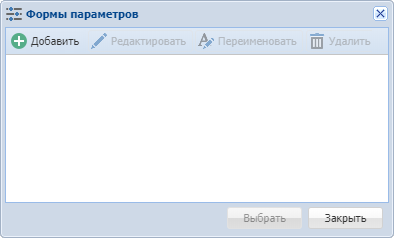
- Введите название новой формы и нажмите Применить.
Форма параметров создана, далее она должна быть настроена в редакторе форм.
Добавление формы параметров на панель
Для добавления одной из созданных форм на информационную панель:
- Нажмите кнопку Формы параметров панели инструментов редактора информационных панелей.
- В открывшимся окне выберите нужную форму и нажмите кнопку Выбрать или дважды кликните по выбранной форме.
Форма будет добавлен в левый верхний угол информационной панели. Размер и положение формы на панели могут быть изменены.
Для перемещения формы наведите курсор на заголовок формы (или верхнюю границу формы при отсутствии заголовка) до появления перекрестных стрелок и переместите её в нужное место на панели.
Для изменения размера формы наведите курсор на любую её границу до появления двойных стрелок, измените размер формы, удерживая нажатой левую кнопку мыши и двигая её в нужном направлении.
Замечание
Размер формы также может быть изменен в редакторе форм.
Замечание
На информационную панель может быть добавлено несколько разных форм параметров.
Редактирование форм параметров
Редактирование формы осуществляется в редакторе форм.
Для открытия Редактора форм и изменения существующей формы параметров:
- Нажмите кнопку Формы параметров панели инструментов редактора информационных панелей.
- В открывшемся окне выберите нужную форму и нажмите кнопку Редактировать.
- Редактор форм будет открыт в отдельной вкладке браузера. В редакторе внесите в форму все необходимые изменения и нажмите кнопку Сохранить.
Форма параметров изменена. Для отображения этих изменений в редакторе информационных панелей, вернитесь во вкладку с открытой панелью и нажмите кнопку Обновить, не сохраняя изменения панели.
Переименование форм параметров
Для переименование существующей формы:
- Нажмите кнопку Формы параметров панели инструментов редактора информационных панелей.
- В открывшемся окне выберите нужную форму и нажмите кнопку Переименовать.
- Введите новое название формы и нажмите Применить.
Удаление форм параметров
Для удаления существующих форм параметров:
- Нажмите кнопку Формы параметров панели инструментов редактора информационных панелей.
- В открывшемся окне выберите нужную форму и нажмите кнопку Удалить.
Форма параметров будет удалена не только из списка форм, но и из информационной панели.